Как да се свържете към споделено мрежово устройство на друг компютър
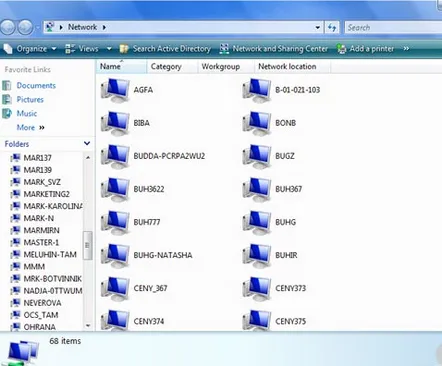
Много потребители, чиито компютри са част от локална мрежа, може да имат напълно логичен въпрос: как да се свържат към споделено мрежово устройство на друг компютър. Ако компютрите в локалната мрежа работят с помощта на TCP/IP протокола, тогава е напълно възможно да се свържете с мрежовото устройство.
Ако вашият компютър е в локална мрежа, тогава можете да се свържете към мрежовото устройство през мрежовата среда на компютъра. За да направите това, трябва да отидете в менюто " Моят компютър" и тук в долния ляв ъгъл да кликнете върху иконата " Мрежа". След това ще се отвори меню, в което трябва да намерите и щракнете върху иконата на компютъра, от който се нуждаете.
След това ще се отвори списък с папки и файлове, които са на компютъра. Трябва да изберете споделена папка (споделено мрежово устройство). В този случай можете да създавате, изтривате, запазвате данни в мрежовото устройство. Но си струва да се отбележи, че всички действия могат да бъдат ограничени. Всичко зависи от нивото на разрешение, което вашият компютър има за достъп до споделената мрежова папка.
Можете също да се свържете към споделено мрежово устройство, както следва. Трябва да отворите менюто “ Изпълни”. Можете да го намерите в менюто " Старт", като го въведете в търсенето. След това ще трябва да напишете следното „ \computer nameResource“. Тоест името на компютъра и името на споделеното мрежово устройство. След това трябва да потвърдите действията си,като щракнете върху бутона " OK". След това веднага ще стигнете до споделеното мрежово устройство.
Ако имате права за достъп до мрежовото устройство, можете да се свържете с него, като следвате горните стъпки.
